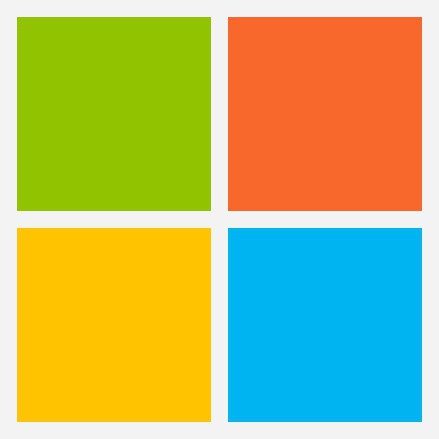การติดตั้งระบบปฏิบัติการ
ในด้านเทคโนโลยีคอมพิวเตอร์ปฏิสัมพันธ์ผู้ใช้ที่มีแอ็พพลิเคชันและส่วนประกอบฮาร์ดแวร์จะได้รับผ่านระบบปฏิบัติการ (OS) ก่อนหน้านี้ในการรันโปรแกรมจำเป็นต้องใช้ล่ามพิเศษซึ่งเป็นไฟล์ขนาดเล็กที่แปลงคำสั่งภาษาโปรแกรมให้เป็นรหัสคอมพิวเตอร์ ตอนนี้การตัดสินใจของงานนี้ถูกกำหนดให้ระบบปฏิบัติการ ดังนั้นการติดตั้งระบบปฏิบัติการมีความสำคัญสำหรับการทำงานของคอมพิวเตอร์ทั้งหมด ในบทความในวันนี้เราจะพิจารณาประเด็นสำคัญ ๆ ที่เกี่ยวข้องกับกระบวนการนี้
การติดตั้งระบบปฏิบัติการเริ่มต้นด้วยเลือกระบบปฏิบัติการ ขณะนี้ตลาดแบ่งออกเป็นสามระบบปฏิบัติการ ได้แก่ Windows จาก Microsoft Linux และระบบจาก Apple เราเรียงลำดับตามความนิยมลดลง สมมติว่าผู้ใช้เลือก Windows 7 หรือ 8 ในกรณีที่คอมพิวเตอร์ที่เพิ่งซื้อมาในฮาร์ดไดรฟ์ซึ่งไม่มีข้อมูลที่มีค่าติดตั้งง่ายระบบไม่ต้องเตรียมตัว มิฉะนั้นคุณอาจต้องดาวน์โหลดจากแผ่นซีดีที่เตรียมไว้ล่วงหน้าและบันทึกข้อมูลที่สำคัญบนสื่อจัดเก็บข้อมูล
โดยทั่วไปการติดตั้งระบบปฏิบัติการเป็นเรื่องง่าย คุณจะต้องติดตั้งดิสก์ที่มีการจัดจำหน่ายระบบปฏิบัติการหรือแฟลชไดรฟ์ USB เตรียมเป็นพิเศษกับระบบ ในขณะที่ไดรฟ์ยอดนิยม ที่จะเริ่มต้นการดาวน์โหลดดิสก์คุณจำเป็นต้องระบุคอมพิวเตอร์บนอุปกรณ์บูต ถ้าหลังจากไม่กี่วินาทีหลังจากเปิดเครื่องคอมพิวเตอร์ที่ด้านล่างของหน้าจอคือการเลือกอุปกรณ์ที่มองเห็นปลาย (ตัวอย่างเช่น F12 - อุปกรณ์การบูต), การติดตั้งระบบปฏิบัติการที่มีความเรียบง่าย เปิดเครื่องคอมพิวเตอร์แล้วใส่แผ่นดิสก์ได้อย่างรวดเร็วและกด F12 (นี้อาจจะ F8 หรือ F9 - อ่านเบาะแสอย่างระมัดระวัง) รายการจะขับรถหรือแฟลชไดรฟ์ เริ่มการดาวน์โหลดจากสื่อนี้แล้ว หากคุณพลาดเมื่อคุณกดคุณสามารถใช้ปุ่ม Reset บนตัวเครื่องระบบ จากนั้นทำตามคำแนะนำของโปรแกรมติดตั้ง
ในบางกรณีเพื่อเลือกบูตอุปกรณ์จำเป็นต้องเข้าสู่ BIOS และทำการเปลี่ยนแปลงการกำหนดค่า นั่นคือถ้าคำแนะนำข้างต้นไม่มีอยู่แล้วหลังจากเปิดเครื่องเรามักกดปุ่ม Del (ลบ) - การตั้งค่า BIOS จะปรากฏขึ้น ที่นี่คุณต้องพบจุดที่มีการระบุลำดับการบูตอุปกรณ์และระบุซีดี (อย่าลืมบันทึกการเปลี่ยนแปลงเมื่อออก)
โต้ตอบแรกคือการเลือกภาษา ทุกอย่างเป็นไปอย่างสังหรณ์ใจ จากนั้นคุณสามารถเลือกโหมดการกู้คืนหรือติดตั้ง การกู้คืนเป็นสิ่งที่จำเป็นหากฮาร์ดดิสก์มีระบบปฏิบัติการอยู่แล้ว แต่ด้วยเหตุใดก็ตามจึงได้หยุดโหลดหรือทำให้ไฟล์บางไฟล์เสียหาย ตัวช่วยสร้างที่ใช้งานอยู่จะประเมินสถานะและพยายามคืนค่าระบบให้อยู่ในสถานะใช้งานได้ เราเลือกการติดตั้งเสร็จสมบูรณ์
บทสนทนาต่อไปนี้กำหนดให้ผู้ใช้ทำเลือกพาร์ติชัน (ดิสก์) ที่จะติดตั้งระบบปฏิบัติการ คลิก "Settings" คุณสามารถฟอร์แมตพาร์ทิชันทั้งหมดลบออกและสร้างใหม่อีกครั้ง - ฟังก์ชันพื้นฐานที่สุดของการทำงานร่วมกับพาร์ทิชัน โปรดทราบว่าการจัดรูปแบบจะทำลายข้อมูลทั้งหมด ไม่บังคับ
จากนั้นเริ่มกระบวนการคัดลอกไฟล์ลงในฮาร์ดไดรฟ์ ขั้นตอนนี้อาจใช้เวลาถึงครึ่งชั่วโมงขึ้นอยู่กับการกำหนดค่าฮาร์ดแวร์ หลังจากรีบูตเครื่องครั้งแรกคุณจำเป็นต้องเข้าสู่ BIOS และระบุอุปกรณ์บูตเครื่องแรกให้เป็นฮาร์ดไดรฟ์ (นี่เป็นสิ่งที่จำเป็นหากไดรฟ์ถูกเปิดออกด้วยวิธีนี้)
บูตระบบปฏิบัติการและดำเนินต่อไปการติดตั้ง ผู้ใช้ต้องป้อนชื่อให้ใส่รหัสผ่าน (เว้นว่างไว้) ให้ป้อนกลุ่มตัวเลขหลักหากมี ด้วยการอัพเดตแต่ละแบบจะแก้ปัญหาแยกกัน: สำหรับระบบที่ได้รับอนุญาตที่มีการอัปเดตอินเทอร์เน็ตไม่ จำกัด ความเร็วอย่างรวดเร็วควรเปิดใช้งาน สำหรับการเชื่อมต่อช้าคุณต้อง "เลื่อนการตัดสินใจ" เนื่องจากจำนวนข้อมูลที่ดาวน์โหลดจากเครือข่ายอาจเป็นที่น่าประทับใจมาก
มันจะยังคงอยู่เพื่อเลือกโซนเวลาและเริ่มต้นการตั้งค่าระบบปฏิบัติการ การติดตั้งระบบปฏิบัติการเป็นเพียงส่วนเล็ก ๆ ของเวลาที่ใช้
</ p>